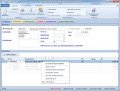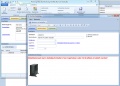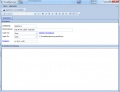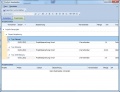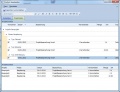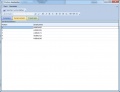Detaildatensätze (Beleg): Unterschied zwischen den Versionen
Admin (Diskussion | Beiträge) (Die Seite wurde neu angelegt: „Klicken Sie in den Detaildatensätzen eines Beleges mit rechten Maustaste und wählen Sie die Option "Erweiterte Eigenschaften". Im nach…“) |
Admin (Diskussion | Beiträge) K (→Bilder) |
||
| (9 dazwischenliegende Versionen desselben Benutzers werden nicht angezeigt) | |||
| Zeile 1: | Zeile 1: | ||
| − | + | Markieren Sie einen Detaildatensatz eines [[:Kategorie:Belegtypen|Beleges]] und klicken Sie mit rechten Maustaste darauf und Sie erhalten ein Kontextmenü mit folgenden Schaltflächen: | |
| + | |||
| + | * Position öffnen: Wählen Sie diese Option, um den [[Artikel]], die [[Zeiterfassung]] oder den [[Belege|Beleg]] zu öffnen | ||
| + | * Ersatzartikel wählen: Wählen Sie diese Option, um einen [[Ersatzartikel]] zu verwenden | ||
| + | * Erweiterte Eigenschaften: Wählen Sie diese Option, um den Datensatz mit weiteren Optionen zu bearbeiten | ||
| + | * Aktualisieren: Wählen Sie diese Option, um die Ansicht zu aktualisieren oder die Sortierung neu einzustellen | ||
| + | * Zeile löschen: Wählen Sie diese Option, um die ausgewählte Datenzeile zu löschen | ||
| + | |||
| + | Mit der Option Erweiterte Eigenschaften gelangen Sie zu einem neuen Fenster, indem Sie die folgenden Datenfelder bearbeiten können: | ||
== Belege == | == Belege == | ||
| Zeile 14: | Zeile 22: | ||
Weitere Informationen hierzu erhalten Sie im Kapitel [[Projektzeiten abrechnen]] | Weitere Informationen hierzu erhalten Sie im Kapitel [[Projektzeiten abrechnen]] | ||
| + | |||
| + | == Seriennummer == | ||
| + | Ist im [[Artikel]]stamm die Verwaltung von [[Seriennummern Verwalten|Seriennummern]] aktiviert, so können Sie hier Seriennummern mittels [[EAN Code|Barcode]] erfassen um die angegebene Anzahl vom Lagerort zu buchen. | ||
| + | |||
| + | == Bilder == | ||
| + | <gallery> | ||
| + | Bild:rechnung.jpg|Kontextmenü | ||
| + | Bild:detaildatensätze_7.jpg|Text frei gestaltbar | ||
| + | Bild:detaildatensätze_1.jpg | ||
| + | Bild:detaildatensätze_2.jpg|Projektzeiten verrechnen | ||
| + | Bild:detaildatensätze_3.jpg|Verrechnete Projektzeiten | ||
| + | Bild:detaildatensätze_6.jpg|[[Seriennummern Verwalten|Seriennummern verwalten]] | ||
| + | Bild:detaildatensätze_8.jpg|[[Stücklistenartikel]] im Beleg | ||
| + | </gallery> | ||
| + | |||
| + | [[Kategorie:Hilfreiche Informationen]] | ||
| + | [[Kategorie:Benutzeroberfläche]] | ||
Aktuelle Version vom 25. Juni 2013, 22:20 Uhr
Markieren Sie einen Detaildatensatz eines Beleges und klicken Sie mit rechten Maustaste darauf und Sie erhalten ein Kontextmenü mit folgenden Schaltflächen:
- Position öffnen: Wählen Sie diese Option, um den Artikel, die Zeiterfassung oder den Beleg zu öffnen
- Ersatzartikel wählen: Wählen Sie diese Option, um einen Ersatzartikel zu verwenden
- Erweiterte Eigenschaften: Wählen Sie diese Option, um den Datensatz mit weiteren Optionen zu bearbeiten
- Aktualisieren: Wählen Sie diese Option, um die Ansicht zu aktualisieren oder die Sortierung neu einzustellen
- Zeile löschen: Wählen Sie diese Option, um die ausgewählte Datenzeile zu löschen
Mit der Option Erweiterte Eigenschaften gelangen Sie zu einem neuen Fenster, indem Sie die folgenden Datenfelder bearbeiten können:
Belege
- Artikelnummer
- Beschreibung
- Kontierung: Wählen Sie aus einem bestehendem Buchungskonto aus. Beim Speichern, wird der Betrag auf dieses Konto gebucht
- Ust Code: Ist hier in den Mandanteneinstellungen die Option "USt bei Dokumenten pro Zeile eingeben" ausgewählt, so können Sie hier je Datenzeile eine zum Beleg abweichenden Mehrwertsteuersatz eingeben. Bitte beachten Sie, das auch die Berichtsvorlagen dies darstellen müssen.
- Artikelbeschreibung: Verwenden Sie die Symbolleiste Formatierung oder die rechte Maustaste, um hier Ihren Text beliebig zu Formatieren.
Projektzeiten
Möchten Sie Projektzeiten abrechnen, so haben Sie in diesem Objekttab die möglichkeit, in der oberen Liste in das gewünschte Projekt und Projektphase zu navigieren und durch Markieren der einzelnen Zeiterfassungen diese in die untere Liste zu übertragen.
Alle in der unteren Liste befindlichen Zeiterfassungen werden durch drücken der "Speichern" Schaltfläche in die Detaildatenzeile übertragen und summiert.
Weitere Informationen hierzu erhalten Sie im Kapitel Projektzeiten abrechnen
Seriennummer
Ist im Artikelstamm die Verwaltung von Seriennummern aktiviert, so können Sie hier Seriennummern mittels Barcode erfassen um die angegebene Anzahl vom Lagerort zu buchen.
Bilder
Stücklistenartikel im Beleg